?PR怎么導出為MP4
時間:2022-12-31 16:14:31作者:極光下載站人氣:2067
現如今,各種視頻在我們的生活中都非常常見。剪輯視頻的軟件也有很多,比如最受歡迎的Adobe
premiere,也就是我們日常生活中經常聽到的PR等等。在其中我們可以更加專業地對視頻進行剪輯操作。剪輯完成視頻后,我們通常都會需要將視頻保存為比較常見的MP4格式,那小伙伴們知道Adobe
premiere中如何將視頻導出為MP4格式嗎,其實導出方法是非常簡單的。我們只需要在按下Ctrl+M鍵進入導出窗口后在其中進行設置就可以了。接下來,小編就來和小伙伴們分享具體的操作步驟了,有需要或者是感興趣的小伙伴們也快來一起往下看看吧!
操作步驟
第一步:點擊打開Adobe premiere,編輯完成視頻后,按下鍵盤上的Ctrl+M鍵,或者在左上方點擊“文件”按鈕后點擊“導出”——“媒體”;
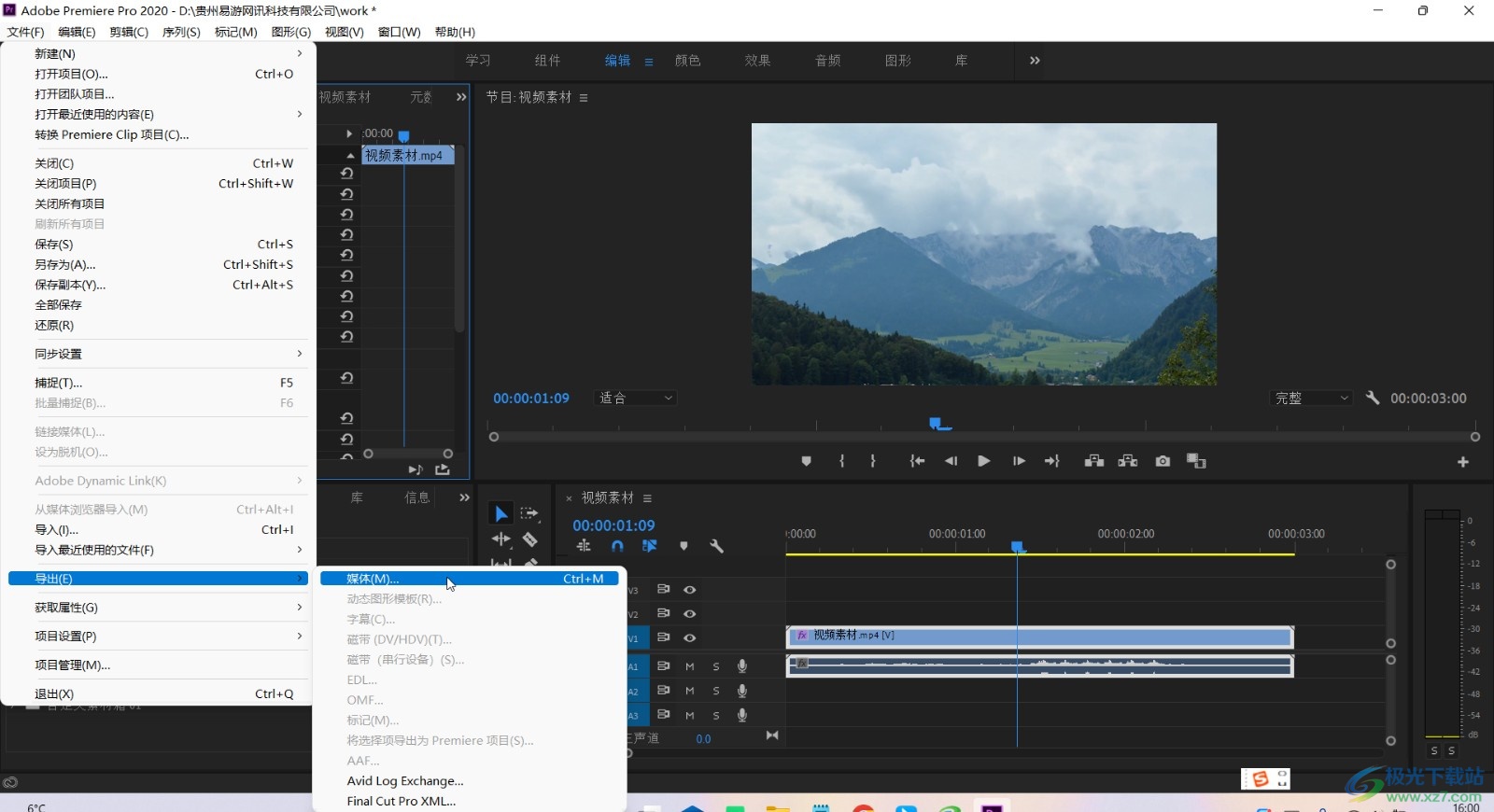
第二步:接著在打開的窗口中點擊“格式”處的下拉箭頭,選擇“H.264”;
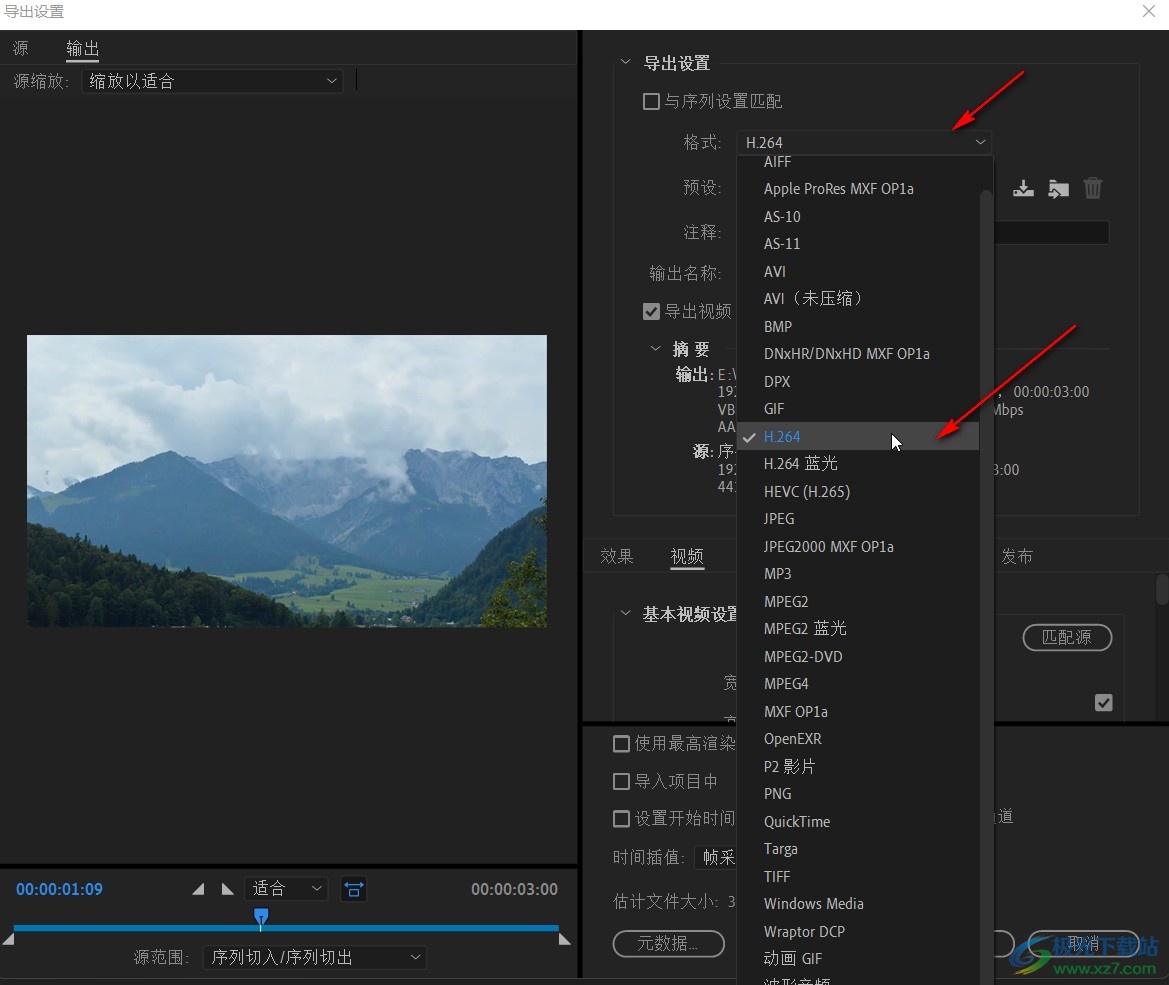
第三步:接著點擊“輸出名稱”處的藍色視頻名稱,并在打開的窗口中設置想要的保存位置和保持名稱,點擊“保存”按鈕;
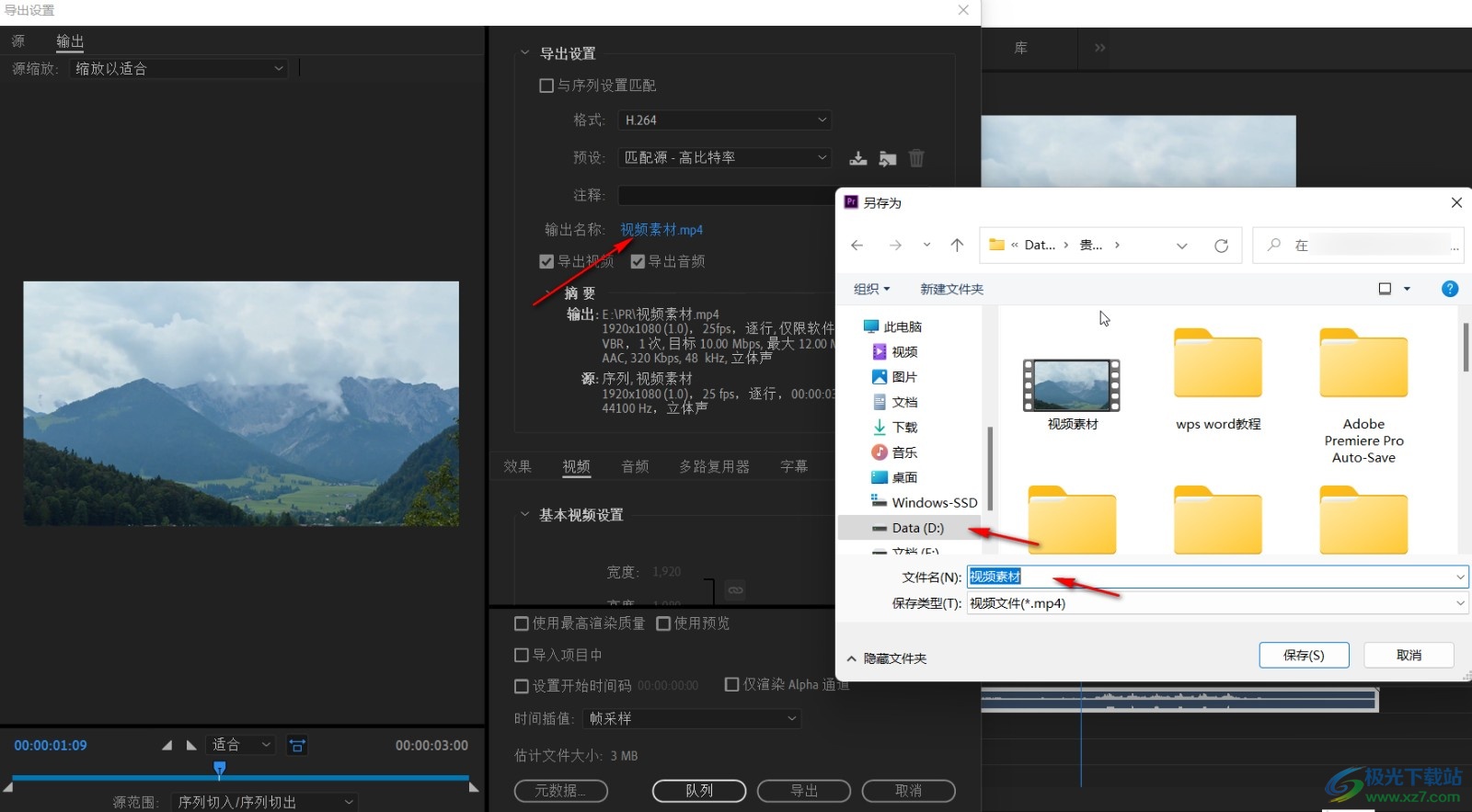
第四步:接著可以點擊“視頻”后向下滑動,設置視頻的寬度和高度,如果沒有特殊需求可以保持默認;
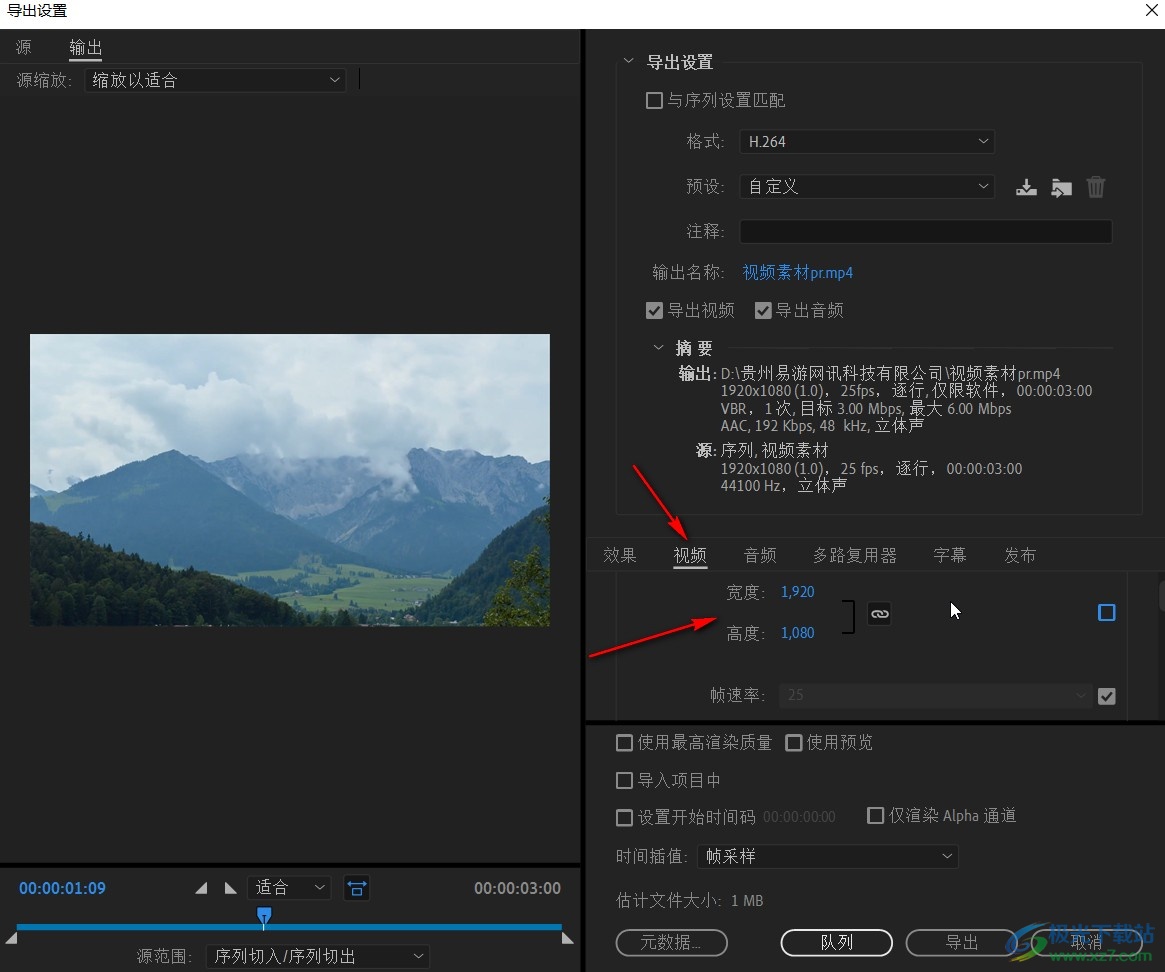
第五步:在下方可以看到視頻文件的預估大小,然后點擊“導出”按鈕就可以了。
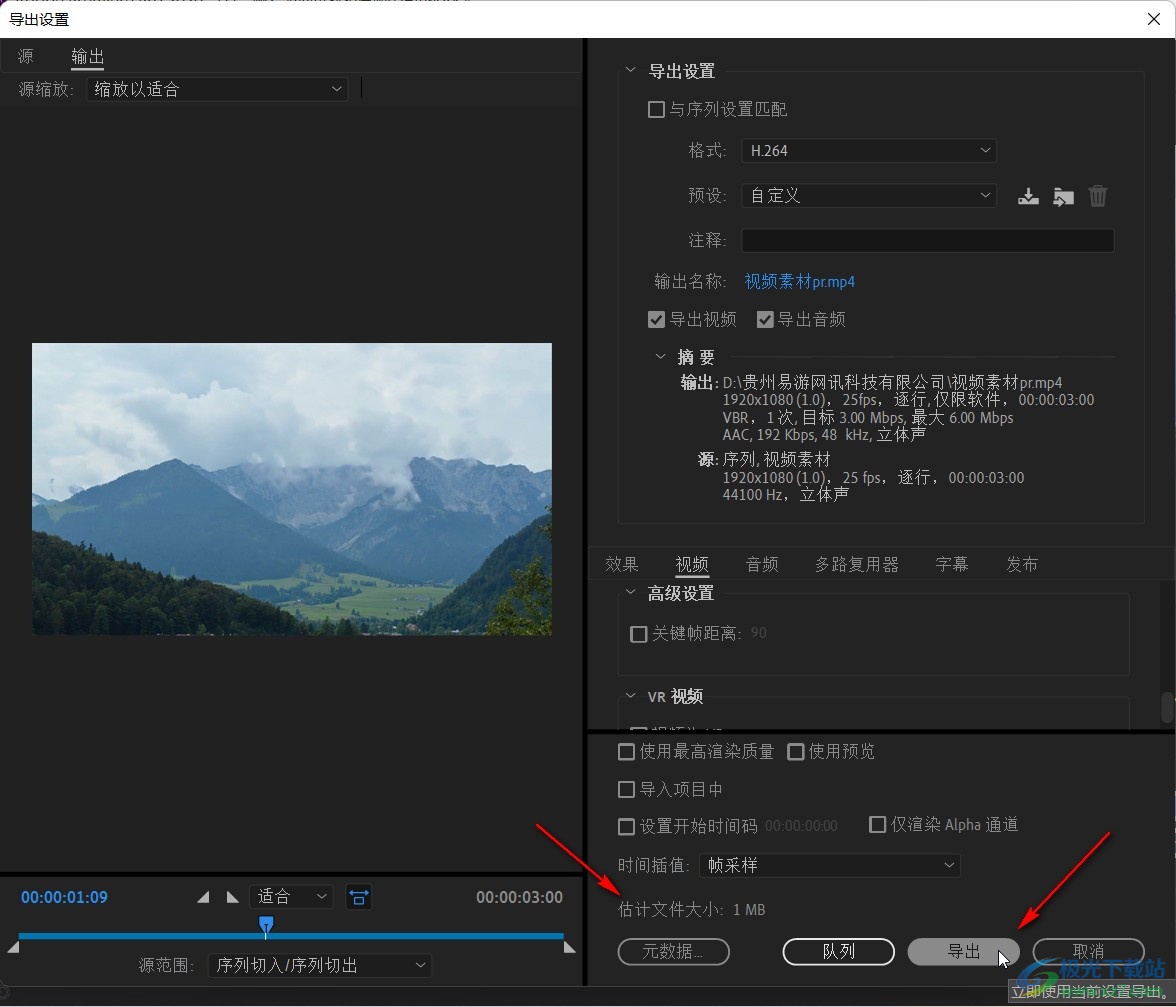
以上就是Adobe premiere中導出視頻為MP4格式的方法教程的全部內容了。如果我們希望視頻文件能小一點,就可以在導出窗口的“預設”處點擊下拉箭頭選擇“中等比特率”,或者在下方點擊“視頻”后,滑動找到比特率欄,適當調小比特率,這樣也基本上不會影響視頻的清晰度,小伙伴們可以按需進行操作。

大小:192.00 MB版本:v2.9.103 官方版環境:WinAll, WinXP, Win7, Win10
- 進入下載
相關下載
熱門閱覽
- 1百度網盤分享密碼暴力破解方法,怎么破解百度網盤加密鏈接
- 2keyshot6破解安裝步驟-keyshot6破解安裝教程
- 3apktool手機版使用教程-apktool使用方法
- 4mac版steam怎么設置中文 steam mac版設置中文教程
- 5抖音推薦怎么設置頁面?抖音推薦界面重新設置教程
- 6電腦怎么開啟VT 如何開啟VT的詳細教程!
- 7掌上英雄聯盟怎么注銷賬號?掌上英雄聯盟怎么退出登錄
- 8rar文件怎么打開?如何打開rar格式文件
- 9掌上wegame怎么查別人戰績?掌上wegame怎么看別人英雄聯盟戰績
- 10qq郵箱格式怎么寫?qq郵箱格式是什么樣的以及注冊英文郵箱的方法
- 11怎么安裝會聲會影x7?會聲會影x7安裝教程
- 12Word文檔中輕松實現兩行對齊?word文檔兩行文字怎么對齊?
網友評論